VC-500W
FAQ et Diagnostic |
Comment couper le papier imprimé ?
> Couper le papier manuellement (Windows/Mac/Mobile)
> Couper le papier automatiquement (seul. Mobile)
Couper le papier manuellement (Windows/Mac/Mobile)
- Lorsqu’une impression est terminée, les témoins lumineux du panneau Glisser-Pour-Couper clignotent de gauche à droite.
-
Faites glisser votre doigt sur le panneau pour découper le papier.
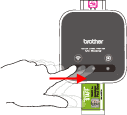
-
Le panneau Glisser-Pour-Couper s’éteint lorsque la découpe est terminée.
Couper le papier automatiquement (seul. Mobile)
Assurez-vous d’enlever le papier imprimé si vous imprimez avec Coupe Automatique. Si le papier précédemment imprimé reste dans la fente de sortie d’impression, le papier ne peut pas être éjecté correctement.
Configuration des paramètres à l’aide de votre appareil mobile :
- Color Label Editor : Dans l’application (Color Label Editor), sélectionnez [Paramètres] - [Mode d’impression par lots] - [Coupe Auto].
- Color Label Editor 2 : La fonction de coupe automatique est activée par défaut.
Si vous n'avez pas obtenu de réponse satisfaisante à votre question, avez-vous vérifié d'autres FAQ?
Commentaires sur le contenu
Merci d'indiquer vos commentaires ci-dessous. Ils nous aideront à améliorer notre support.
